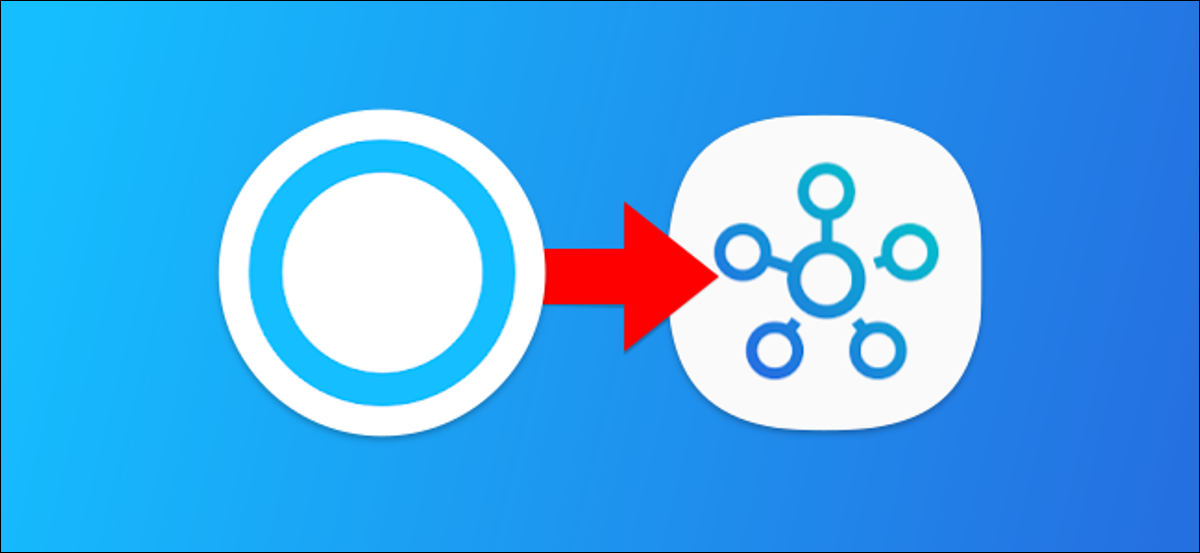
Samsung arrête Application SmartThings Classique les 14 octobre 2020. Si vous utilisez cette application pour votre maison intelligente, il est temps de passer au nouveau Application SmartThings. Nous allons vous montrer comment migrer vos données.
Pourquoi devrais-je changer?
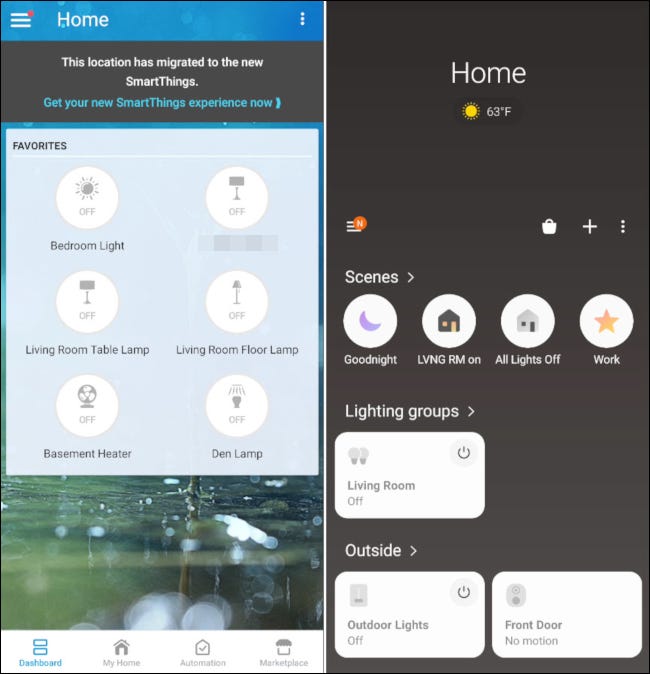
À partir du 14 octobre 2020, il n'est plus possible d'utiliser l'application SmartThings Classic pour créer et gérer des routines, Gestionnaire de code de verrouillage o Smart Home Monitor. Il agira uniquement comme une interface utilisateur de base pour contrôler les appareils.
À moins que vous n'utilisiez l'application comme rien de plus qu'un interrupteur d'éclairage glorifié, voudront migrer vers la nouvelle application SmartThings. C'est ici que vous pouvez accéder à toutes vos routines et applications intelligentes., en même temps de nouvelles fonctions telles que les automatismes et les groupes d'éclairage.
La nouvelle application SmartThings a une interface utilisateur différente qui nécessitera un certain temps d'adaptation, mais il a les mêmes fonctionnalités que l'application Classic.
Comment migrer vos données SmartThings
Avant de commencer avec la nouvelle application SmartThings, nous voulons migrer vos routines existantes, Moniteur de maison intelligente et serrures intelligentes. Vos autres paramètres seront transférés automatiquement lorsque vous vous connecterez à la nouvelle application.
Ouvrez l'application SmartThings Classic sur votre iPhone, iPad, O Android dispositif. En haut de l'écran, toucher la bannière “toucher la bannière”.
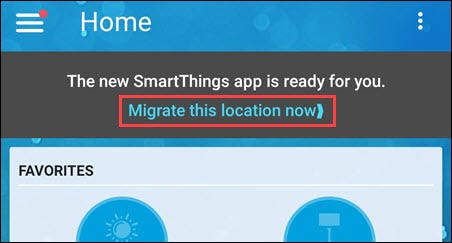
Ensuite, l'application vous expliquera la procédure de migration à travers quelques slides. toucher la bannière “toucher la bannière” quand j'aurai terminé.
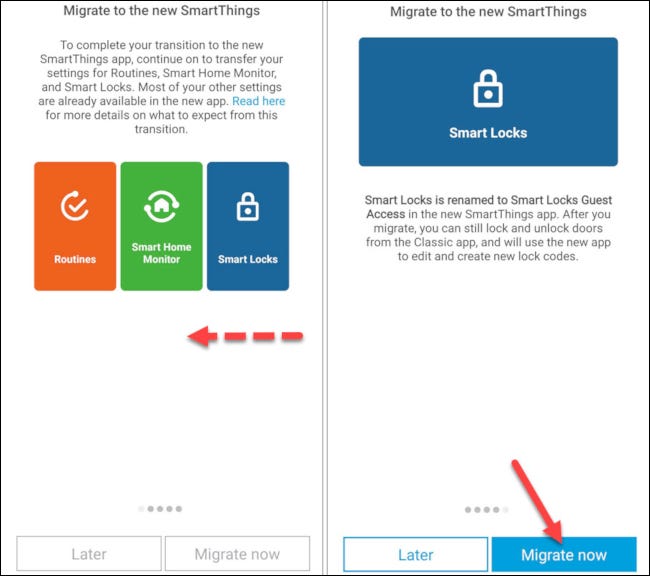
Une fois que j'ai fini, vous retournerez à l'écran d'accueil de SmartThings Classic. toucher la bannière “toucher la bannière”. Toucher “toucher la bannière” continuer.
Noter: Cette procédure doit être effectuée pour chaque emplacement de votre compte SmartThings.
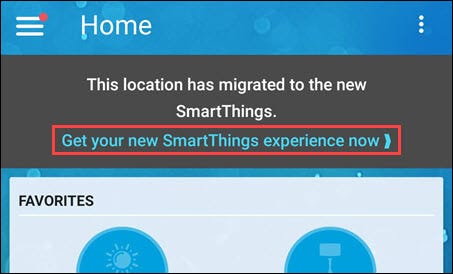
Ensuite, l'application vous donnera un lien pour télécharger la nouvelle application SmartThings. Appuyez sur le bouton pour accéder à App Store d'Apple O Google Play Store et installez la nouvelle application. Si vous avez déjà installé l'application, Toucher “C'est compris” en bas de l'écran.
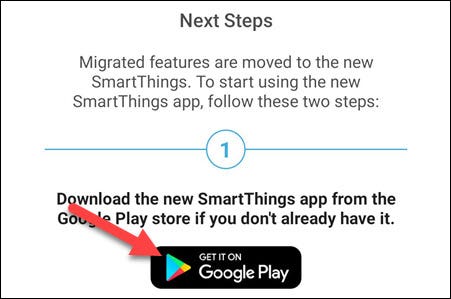
Une fois installé, ouvrez la nouvelle application SmartThings sur votre iPhone, iPad, O Android dispositif. Il vous sera demandé d'accorder certaines autorisations à l'application. De là, touche “Début”. Connectez-vous avec le même compte que vous utilisiez dans l'application Classic.
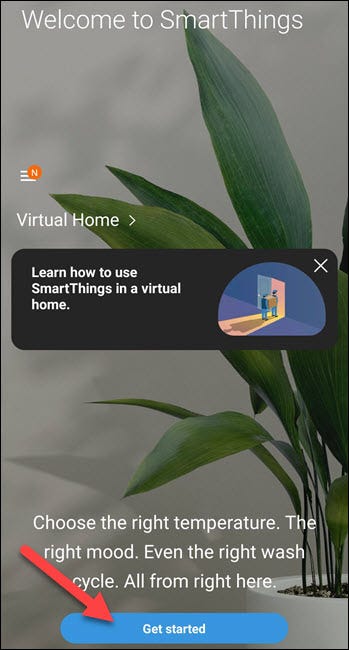
C'est tout! Ensuite, quelques conseils rapides sont inclus pour vous aider à utiliser la nouvelle application:
- Les “routines” toucher la bannière “toucher la bannière”.
- toucher la bannière “Si ça arrive, toucher la bannière”.
- “toucher la bannière” toucher la bannière “toucher la bannière”.
- “toucher la bannière” toucher la bannière “toucher la bannière”.
- Les SmartApps sont accessibles depuis le menu latéral.
- Les groupes d'éclairage vous permettent de combiner les lumières pour les allumer et les éteindre ensemble.
Vous devriez maintenant être prêt à partir. Au cas où quelque chose se déconnecte, voici comment reconnecter SmartThings à l'assistant Google.
EN RELATION: Comment reconnecter SmartThings à l'application Google Home






